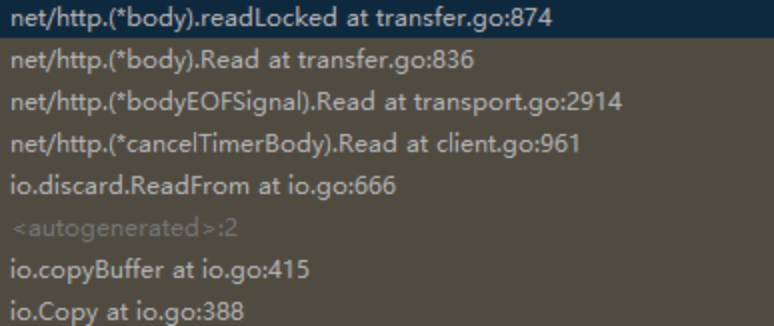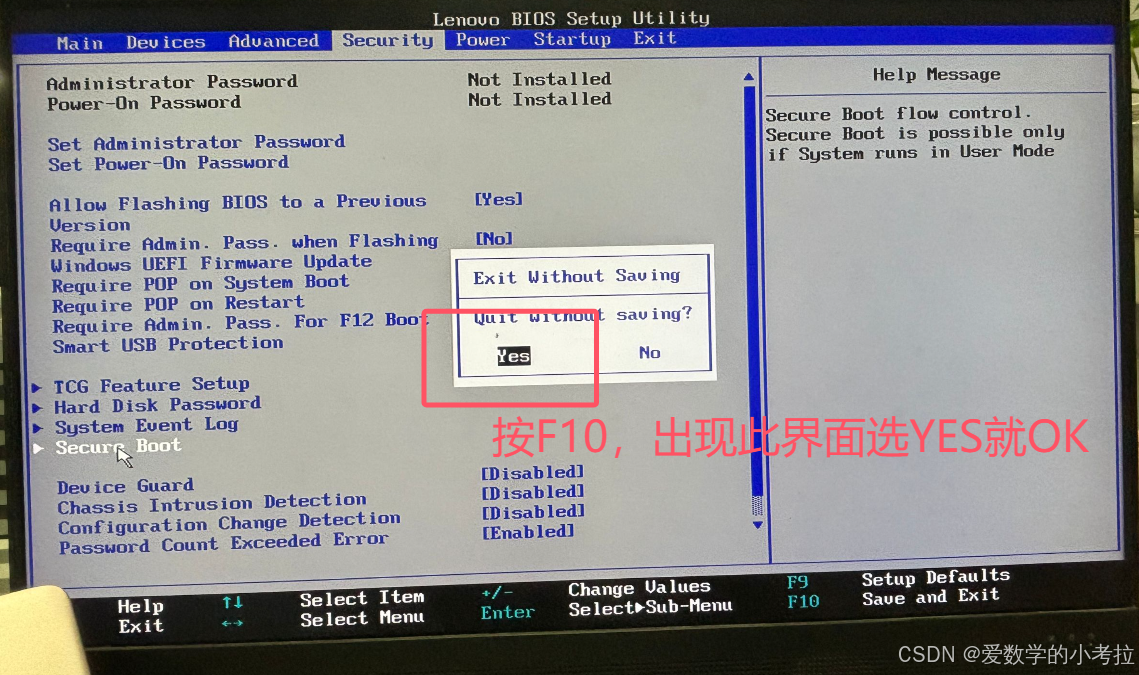1.Win11系统安装
(1)进入官方
在Edge浏览器中输入Win11下载,找到对应官方网站

官方网站链接:下载 Windows 11
(2)挑选下载方法
目录
1.Win11系统安装
(1)进入官方
(2)挑选下载方法
2.下载并配置Java环境
(1)版本选择
(2)安装流程
(3)配置JDK环境
3.下载并配置Anaconda的Python环境
(1)安装选择

选择 “创建 Windows 11安装媒体”
在此之前,你需要一个大小至少8GB的U盘或者硬盘,系统安装速度取决于启动盘的读取速度

运行启动盘的制作程序
接下来的流程可以参考视频链接:
【干货】WIN11系统安装重装教程、全程干货13分钟搞定,小白也能自己重装系统!超详细解说~_哔哩哔哩_bilibili
如果没有有线网,需要脱离网络下载Win11,可以按下Shift+F10,然后输入oobe\bypassnro然后按下回车(Enter)即可跳过,如果能联网还是联网下载。
具体可参考MicroSoft官网的文章:安装系统时没有网络无法完成设置进入系统 - Microsoft Community
2.下载并配置Java环境
(1)版本选择
Java现在最常用的还是Java8的各个版本,Java8有JDK8u431、JDK8U421、JDK8u411、JDK8u211等,我们就选择Java8中最新的JDK8u431
(2)安装流程
进入Oracle(甲骨文)官网
 资源 ->> Java下载
资源 ->> Java下载

下拉找到Java8,选择对应的Windows版本和位数下载,下载后运行,安装程序都是用默认设置,不用更改,可以更改下载的路径
(3)配置JDK环境
按下Win输入环境变量,打开编辑系统环境变量,在用户变量(上方)或者系统变量(下方)中新建一个路径名称位JAVA_HOME,然后选择你下载JDK的路径,在相应的用户变量/系统变量的PATH中新建%JAVA_HOM%\bin即可,然后Win+R输入cmd打开命令行输入java-version,显示出你安装的JDK版本号说明环境配置完成。
视频参考:
028.尚硅谷_Java语言概述-JDK与JRE的安装_哔哩哔哩_bilibili(推荐)
03、Java入门:JDK的选择安装和下载_哔哩哔哩_bilibili
3.下载并配置Anaconda的Python环境
(1)安装选择
选择国内清华镜像网站,官网速度慢
清华镜像网站:清华大学开源软件镜像站 | Tsinghua Open Source Mirror(没有的可以收藏一下这个网站,Linux安装或者其它安装都可能会用到)
anaconda安装过程中会自动安装Python,没有安装Python的无需安装Python,安装过的也可以再次安装。

在搜索中输入anaconda

点击进入

archive是下载anaconda的,进入进去,选择你想下载的版本,我一般选择最新版(带年月日)或者固定数字版本的最后一版。
然后下载过程就一直选择默认即可,到如下步骤时注意:
建议全部勾选
如果想要避免麻烦可以在下载时就勾选上添加到环境变量,这样anaconda和python会自动添加到用户环境变量中
安装到这里时,建议全部勾选,第二个是添加到环境变量,适合懒惰党,最后一个是在安装完成后,清理参与安装包。